Le rétroéclairage nous apporte une aide très précieuse, mais parfois, sans que l’on sache pourquoi, la fonction devient indisponible.
Pour résoudre le problème simplement et rapidement, nous vous proposons ici 4 méthodes pour activer le rétroéclairage du clavier si vous utilisez Windows 10.
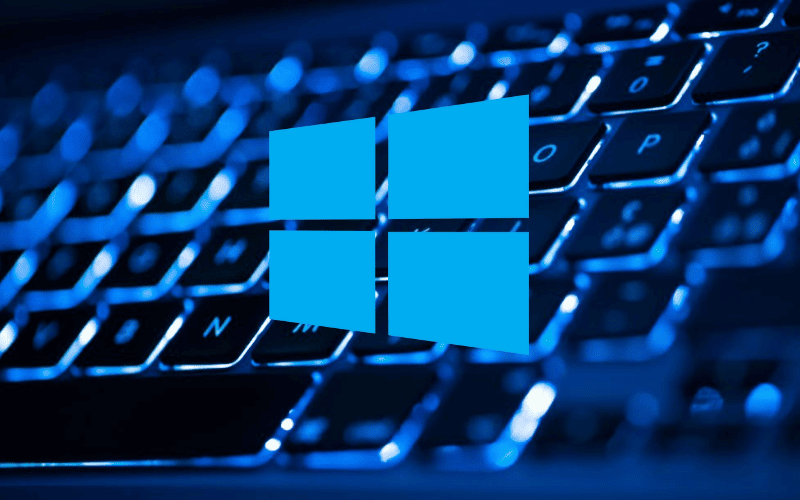
A voir également
- Problèmes des Claviers Razer
- Comment Réintialiser votre Clavier
- Comment Faire un Chevron sur un Clavier
Comment Activer Le Rétroéclairage du Clavier Sous Windows 10 : 4 Méthodes
Il existe 4 méthodes principales pour activer le rétroéclairage de votre clavier.
1. Utiliser Le Centre de Mobilité Windows
Pour commencer, il est possible d’activer le rétroéclairage en utilisant le centre de mobilité Windows. Voici la marche à suivre.
- Allez dans le menu Démarrer.
- Tapez « Panneau de configuration » dans l’onglet de recherche.
- Cherchez « Centre de mobilité Windows ».
- Cherchez « Rétroéclairage du clavier » et activez l’option.
- En cliquant sur « Options supplémentaires », vous pourrez ajuster la luminosité du clavier directement.
- Validez les modifications.
2. Utiliser L’Application Native
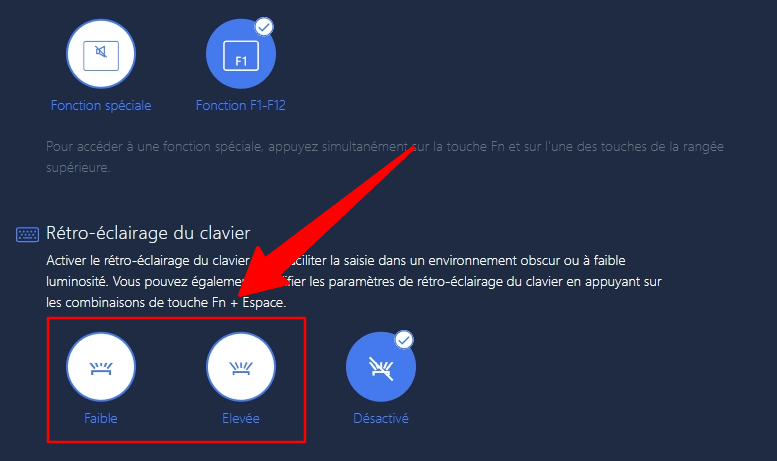
La plupart des claviers avec rétroéclairage ont un logiciel de gestion qui leur est dédié. Cela est d’autant plus vrai avec les claviers gaming pour lesquels le paramétrage des couleurs est bien plus complet qu’avec un simple rétroéclairage.
Vous ne connaissez pas l’application de votre clavier ? Vous trouverez l’information dans la documentation. Pour vous aider, voici les principaux logiciels issus des grandes marques.
- Logitech : pour les claviers Logitech, le logiciel de gestion du rétroéclairage s’appelle Logitech G HUB.
- Corsair : les périphériques Corsair sont gérés via Corsair iCUE (prononcez « aïkiou »).
- Razer : Razer Synapse est l’outil de gestion des périphériques Razer. Il permet de personnaliser le rétroéclairage des claviers.
- SteelSeries : pour les claviers SteelSeries avec rétroéclairage, il faut rechercher SteelSeries Engine, l’application de personnalisation des périphériques SteelSeries.
- ASUS : ASUS Armoury Cratie est le logiciel utilisé pour contrôler les périphériques ASUS, notamment les claviers ASUS ROG dotés de rétroéclairage.
- MSI : MSI Dragon Center est l’application de contrôle des périphériques MSI, y compris les claviers avec rétroéclairage.
- Dell : si vous possédez un clavier Alienware, vous pouvez gérer son rétroéclairage à l’aide de Dell Alienware Command Center.
Selon la marque de votre clavier, installez l’application correspondante en faisant une simple recherche sur Internet.
3. Utiliser Le Clavier de Votre Ordinateur
Pour activer le rétroéclairage d’un PC sous Windows 10 directement à partir du clavier, appuyez simultanément sur Fn ou Alt et sur la touche dédiée. L’icône ressemble généralement à un clavier surmonté de quelques rayons de soleil.
Chaque marque a sa propre combinaison. Voici une liste des combinaisons habituelles des marques.
- Dell : Fn + F10 ou Alt + F10 ou Fn + F6.
- HP : Fn + F5 ou Fn + 11 au Fn + 9.
- Lenovo : Fn + Espace.
- Razer : Fn + Z.
- SteelSeries : Fn + F9.
- Corsair : Fn + E.
- Logitech : Fn + F11.
- HyperX : Fn + ; .
- Apple (avec Boot Camp) : Fn + C.
- Acer : Fn + F8.
- Asus : Fn + F4.
- ASUS ROG : Fn + F4 ou Fn + Esc.
- MSI : Fn + F9.
- Gigabyte : Fn + F8.
- Cooler Master : Fn + F12.
4. Mettre à Jour Les Pilotes du Clavier
Un souci avec le rétroéclairage du clavier ? Commencez par mettre à jour les pilotes.
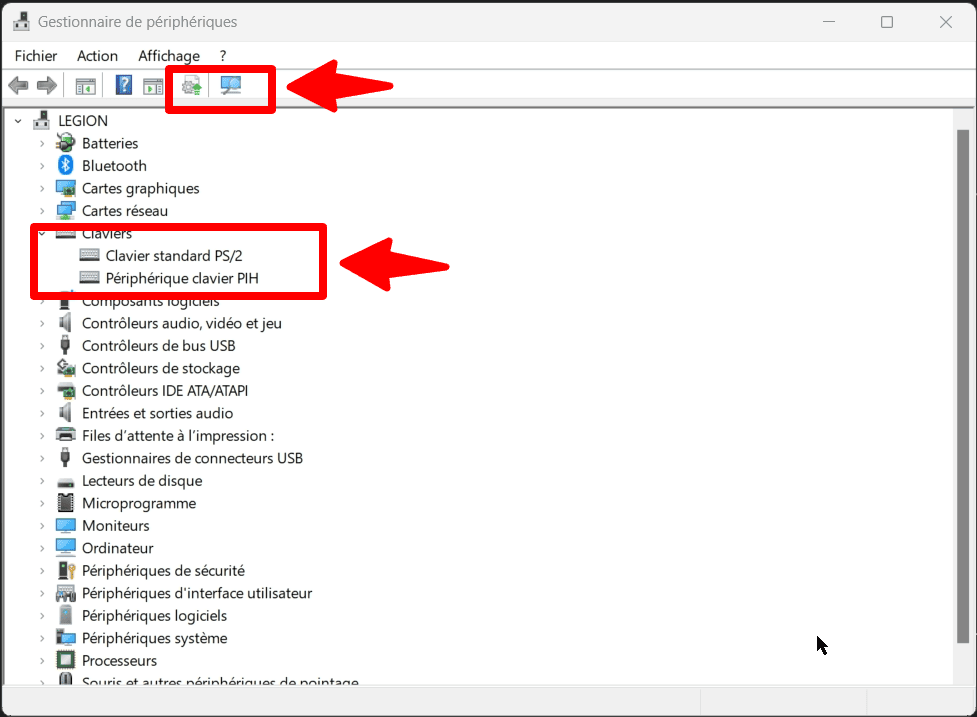
- Allez dans le menu Windows et tapez « Gestionnaire de périphériques ».
- Ouvrez le gestionnaire et allez sur « Clavier ».
- Sélectionnez le clavier que vous souhaitez mettre à jour avec un clic droit.
- Choisissez « Mettre à jour le pilote ».
- Choisissez « Rechercher automatiquement les pilotes ».
- Suivez les instructions qui apparaissent à l’écran. La mise à jour va se faire d’elle-même.
Si cela ne suffit pas, vous avez peut-être besoin de faire une mise à jour du logiciel qui sert à paramétrer votre clavier rétroéclairé. Rendez-vous dans la partie 2 de cet article pour en savoir plus.
En ouvrant le logiciel concerné, celui-ci pourrait vous signaler une éventuelle mise à jour disponible. Notez d’ailleurs que la mise à jour du logiciel peut entraîner une mise à jour de pilotes.
Le Rétroéclairage De Mon Clavier Ne Fonctionne Plus, Quoi Faire ?
Voici toutes les procédures à envisager lorsqu’un rétroéclairage de clavier ne fonctionne plus.
Redémarrez votre ordinateur : parfois, un redémarrage de l’ordinateur peut résoudre des problèmes mineurs liés au rétroéclairage du clavier. Chaque tentative de dépannage d’un souci informatique devrait commencer par un redémarrage.
Vérifiez les connexions physiques : vérifiez les connexions physiques entre le clavier et l’ordinateur. Assurez-vous que le câble USB (ou le récepteur) est correctement branché. Vérifiez aussi l’état des piles ou de la batterie.
S’il s’agit d’un clavier indépendant et qu’aucune solution n’a fonctionné, il est possible qu’il y ait un défaut matériel. Contactez le service client du fabricant ou envisagez de remplacer le clavier.
Si vous avez un PC portable avec clavier rétroéclairé, effectuez une réinitialisation matérielle du PC. Pour réinitialiser votre PC, appuyez pendant un temps plus ou moins long (comptez 1 minute pour être large) sur le bouton d’alimentation de votre PC débranché et sans batterie. Ceci fait, remettez la batterie et redémarrez votre PC. Notez que la démarche peut changer d’une marque à l’autre, et que tous les PC n’ont pas cette possibilité.
FAQ
Comment Savoir Si on a un Clavier Rétroéclairé ?
Pour savoir si votre clavier est rétroéclairé, plusieurs solutions s’offrent à vous.
- Regardez sur la fiche produit si vous venez de l’acheter, ou sur l’emballage du PC si vous l’avez conservé.
- Si votre clavier est classé comme clavier gaming, il s’agit très certainement d’un clavier rétroéclairé.
- Deux touches sur la première ligne permettent généralement d’augmenter ou de diminuer l’intensité de l’éclairage. L’icône peut changer, mais elle est généralement symbolisée par un soleil qui surmonte parfois un clavier.
- Si votre clavier est rétroéclairé, vous trouverez généralement sur la première ligne une touche dédiée à l’allumage du rétroéclairage. L’icône ressemble souvent à une touche avec quelques rayons de soleil qui partent de son centre.
- Si vous avez un logiciel de gestion du clavier, il est très certainement rétroéclairé. Recherchez l’information dans les différentes sections du logiciel.
Comment Changer la Couleur du Rétroéclairage de Mon Clavier ?
Les claviers gaming permettent généralement de modifier la couleur du rétroéclairage. Les claviers orientés bureautique ne proposent souvent pas de changement de couleur.
En tout cas, pour changer de couleur, la meilleure méthode est d’utiliser le logiciel fourni avec votre clavier.
Sinon, une combinaison de touches avec la touche Fn permet souvent de modifier les couleurs de son clavier. Consultez le manuel de votre clavier pour en savoir plus. Sur un ordinateur Dell par exemple, il faut souvent utiliser la combinaison Fn + C. Pour un Lenovo essayez Fn + Barre d’espace. Essayez Fn + F9 pour un MSI.
Comment régler la luminosité de mon clavier ?
Sur la plupart des claviers, l’intensité du rétroéclairage se règle avec les touches F5 et F6 ou F10 et F11. Il faut parfois appuyer sur la touche Fn en même temps.
La combinaison change en fonction de la marque, mais les touches disposent souvent d’un symbole en forme de soleil. Le bouton pour baisser l’intensité a un soleil avec de petits rayons. Le bouton pour l’augmenter, un soleil avec des rayons plus grands.
Comment allumer l’éclairage de mon clavier sans utiliser la Touche Fn ?
Pour allumer l’éclairage du clavier sans utiliser la touche Fn, le plus simple est de passer par le logiciel dédié.
Pour allumer le rétroéclairage après une période d’inactivité, il faut simplement appuyer sur n’importe quelle touche du clavier.
Vous pouvez activer le rétroéclairage dès le démarrage du PC en modifiant les paramètres dans le BIOS. Pour cela, redémarrez l’ordinateur et appuyez sur la touche indiquée subrepticement à l’allumage (il peut s’agir de la touche Échap, Supprimer, F1, F2, F10, F11 ou F12). Naviguez ensuite dans le menu pour trouver l’option de rétroéclairage. Les menus peuvent grandement varier, et certains BIOS ne disposent pas de cette option.
Pour Résumer
Pour activer le rétroéclairage de votre clavier, il suffit dans la très grande majorité des cas de trouver la bonne touche dans la ligne des touches de fonction, qui est la première ligne en haut du clavier. Sinon, pour les claviers qui en sont équipés, le logiciel de paramétrage du clavier vous permettra de le faire. Utiliser le centre de mobilité est la seule solution propre à Windows 10.
Si vous avez trouvé cet article intéressant, jetez un coup d’œil aux solutions proposées aux problèmes connus des claviers The G-Lab et aux problèmes connus des claviers Mobility Lab
Sources
- Comment Mettre à Jour Les Pilotes du Clavier, Support Microsoft
- Ajuster manuellement le rétroéclairage du clavier, Support Apple


